Twitter တွင် ဖျက်လိုက်သော မက်ဆေ့ချ်များကို ပြန်လည်ရယူနည်း (ဖျက်ထားသော DMs များကို ပြန်လည်ရယူနည်း)
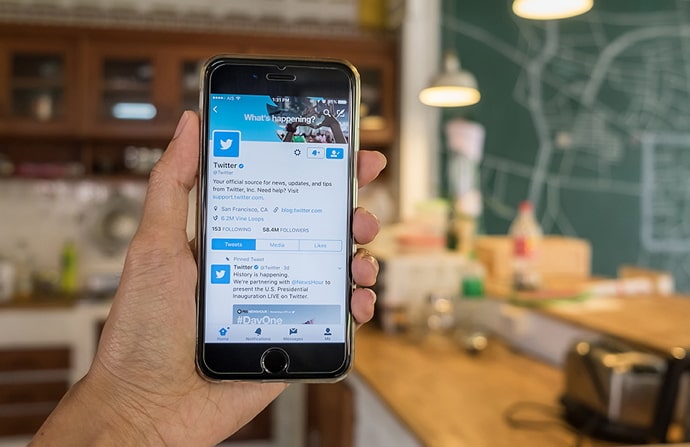
မာတိကာ
ဖျက်လိုက်သော Twitter မက်ဆေ့ချ်များကို ပြန်လည်ရယူပါ- သင့် Twitter မက်ဆေ့ချ်များကို မတော်တဆ ဖျက်လိုက်ခြင်းကြောင့် ရရှိခြင်းမှာ အမှန်တကယ်ပင် အံသြစရာဖြစ်နိုင်ပါသည်။ အဲဒါက ကျွန်တော်တို့အတွက် အကောင်းဆုံးဖြစ်နိုင်သလို ဖြစ်သွားနိုင်ပါတယ်။ ကျွန်ုပ်တို့သည် နောက်ပိုင်းတွင် စခရင်နှင့် မိမိကိုယ်ကို ကျိန်စာတိုက်ရန်သာ DMs များကို မတော်တဆ ဖျက်လိုက်မိသည့် အခြေအနေမျိုးတွင် ကျွန်ုပ်တို့အားလုံးသည် မိမိကိုယ်ကို ရှာဖွေတွေ့ရှိခဲ့ကြပါသည်။
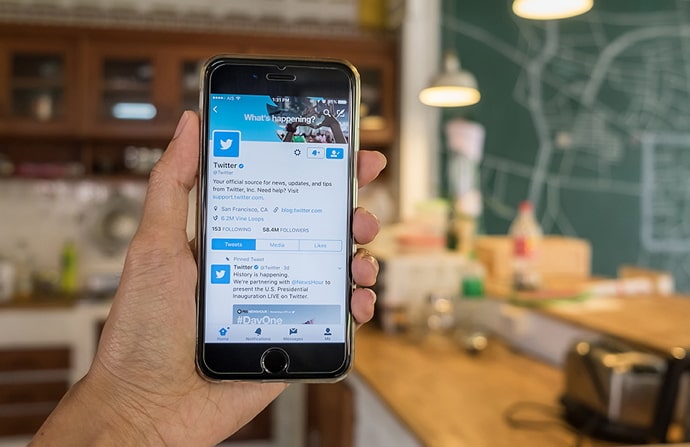
အားလုံးပြီးနောက် ၎င်းသည် သင်ထိန်းသိမ်းထားလိုသော အဖိုးတန်စကားပြောခန်းတစ်ခု ဖြစ်လာနိုင်သည်၊ ချီးကျူးစကားတစ်ခု၊ စကားဝိုင်းတစ်ခုတွင် တစ်စုံတစ်ဦး၊ အချို့သော အရေးကြီးသော စာရွက်စာတမ်းများ/ဓာတ်ပုံများ/ဗီဒီယိုများ သို့မဟုတ် ခေတ်ဟောင်းများကို ဖော်ရွေစွာ သတိပေးချက်တစ်ခုသာဖြစ်သည်။
ကြည့်ပါ။: တယ်လီဂရမ်မှာ ဟိုးအရင်ကတွေ့ခဲ့တဲ့ အဓိပ္ပါယ်က ဘာလဲ။သို့သော် Twitter မက်ဆေ့ချ်များကို မတော်တဆ ဖျက်မိပါက သင်ဘာလုပ်မည်နည်း။
ကောင်းပြီ၊ Twitter သည် သင်ဖျက်လိုက်သော မက်ဆေ့ချ်များကို ဒေါင်းလုဒ်လုပ်ရန် တောင်းဆိုလိုသည့် မော်ကွန်းပုံစံဖြင့် ဖျက်လိုက်သော Twitter မက်ဆေ့ချ်များနှင့် ချတ်များကို ကြည့်ရှုရန် မော်ကွန်းတင်အင်္ဂါရပ်တစ်ခု ပါရှိသည်။
ဤလမ်းညွှန်တွင် သင်သည် ဖျက်လိုက်သော Twitter DMs များကို ပြန်လည်ရယူနည်းကို အမှီပြုပါမည်။
ဖျက်လိုက်သော Twitter DM များကို သင် ပြန်လည်ရယူနိုင်ပါသလား။
ဟုတ်ပါသည်၊ သင်သည် “ သင့်ဒေတာမှတ်တမ်းကို ဒေါင်းလုဒ်လုပ်ပါ ” အင်္ဂါရပ်၏အကူအညီဖြင့် ဖျက်လိုက်သော Twitter DM များကို ပြန်လည်ရယူနိုင်ပါသည်။ နှစ်ဖက်စလုံးမှ ဖျက်လိုက်သော Twitter မက်ဆေ့ချ်များကို ပြန်လည်ရယူနိုင်ပြီး ပိတ်ထားသည့်အကောင့်များကိုလည်း ပြန်လည်ရယူနိုင်ပါသည်။ သင်အဲဒီကိုရောက်အောင်ဘယ်လိုလုပ်ရမယ်ဆိုတာသိဖို့ပဲလိုပြီး အဲဒီနောက်ပိုင်းမှာ အားစိုက်ထုတ်စရာဖြစ်လာပါတယ်။
Twitter ပေါ်ရှိ ဖျက်လိုက်သောမက်ဆေ့ချ်များကို ပြန်လည်ရယူနည်း (ဖျက်ထားသော DMs များကို ပြန်လည်ရယူနည်း)
နည်းလမ်း 1- ဖျက်ထားသော Twitter မက်ဆေ့ချ်များကို Archive မှတစ်ဆင့် ပြန်လည်ရယူပါ အင်္ဂါရပ်
- သင့် Android သို့မဟုတ် iPhone စက်ပစ္စည်းပေါ်တွင် Twitter ကိုဖွင့်ပြီး သင့်အကောင့်သို့ လော့ဂ်အင်မလုပ်ပါက၊ပြီးပါပြီ။
- ဘယ်ဘက်အကန့်တွင်၊ နောက်ထပ်ရွေးချယ်စရာကို နှိပ်ပါ။
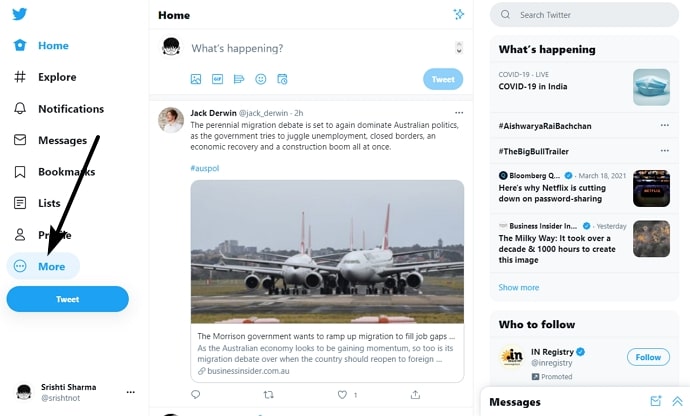
- ၎င်းသည် ရွေးချယ်စရာများစွာပါရှိသော ပေါ့ပ်အပ်မီနူးကိုဖွင့်မည်ဖြစ်ပြီး၊ ဆက်တင်များနှင့် လျှို့ဝှက်ရေးအား ရွေးချယ်ပါ .
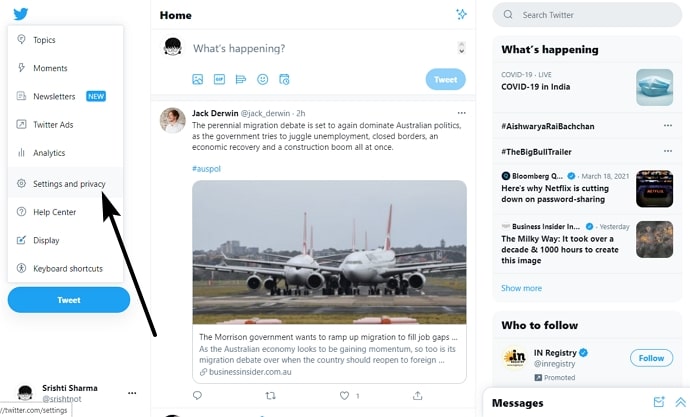
- ဖျက်ထားသောစာတိုဖိုင်တစ်ဖိုင်ကိုရယူရန်၊ "သင်၏ဒေတာမှတ်တမ်းကိုဒေါင်းလုဒ်လုပ်ပါ" ကိုနှိပ်ပါ သို့မဟုတ် Twitter Archive Download စာမျက်နှာကို တိုက်ရိုက်ဖွင့်ပါ။
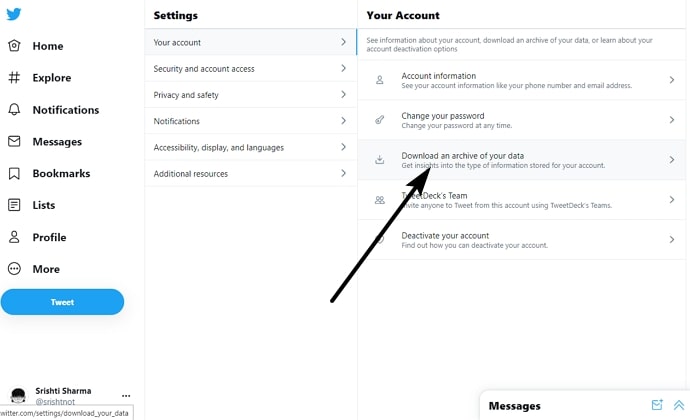
- ထို့နောက်၊ သင့်စကားဝှက်ကို ရိုက်ထည့်ကာ သင်၏တောင်းဆိုမှုကို အတည်ပြုရန် အတည်ပြုခလုတ်ကို နှိပ်ပါ။
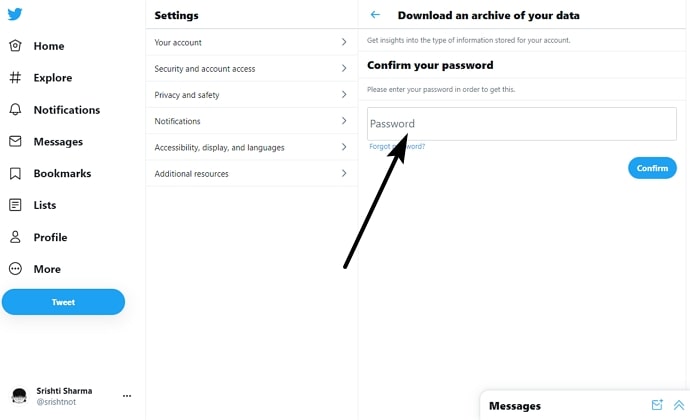
- “ ကိုနှိပ်ပါ။ Request Archive” ခလုတ်၊ နှင့် Twitter သည် သင့်အကောင့်၏ မှတ်တမ်းဟောင်းကို စတင်ပြင်ဆင်မည်ဖြစ်သည်။
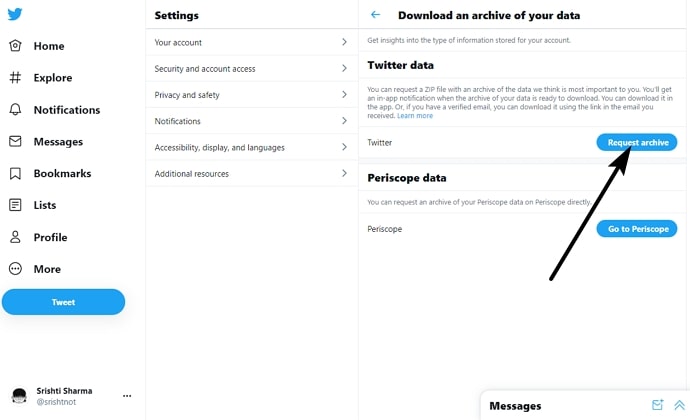
- သိမ်းဆည်းမှု အဆင်သင့်ဖြစ်သည်နှင့်၊ သင်သည် ဒေါင်းလုဒ်လင့်ခ်တစ်ခုဖြင့် မေးလ်ကို လက်ခံရရှိမည်ဖြစ်သည်။ အရွယ်အစားပေါ်မူတည်ပြီး 2-3 ရက်အထိ ကြာနိုင်သည်။
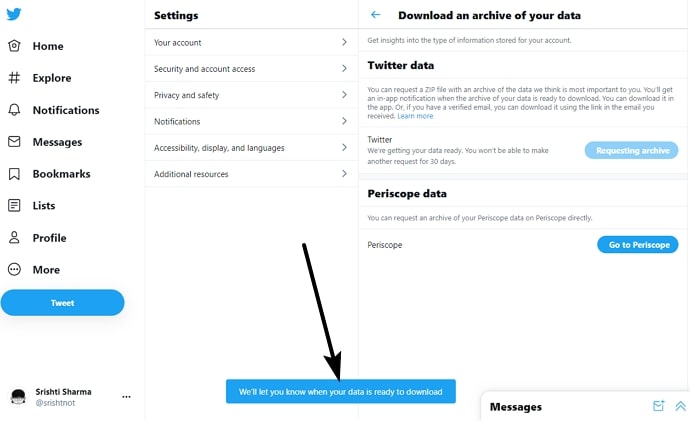
- Twitter မှ အီးမေးလ်ကိုဖွင့်ပြီး ဒေါင်းလုဒ်လင့်ခ်ကို နှိပ်ပါ၊ ၎င်းသည် သင့်အား ဆက်တင်များသို့ ခေါ်ဆောင်သွားမည်ဖြစ်ပါသည်။ ၎င်းကို .zip ဖိုင်အဖြစ် သိမ်းဆည်းရန် ကိုယ်ရေးကိုယ်တာစာမျက်နှာ။
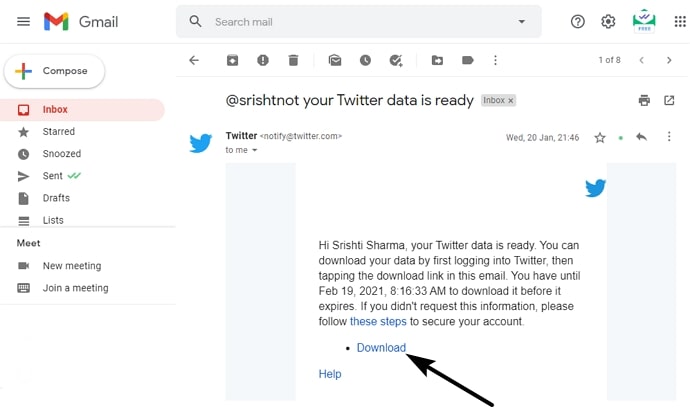
- ယခု WinZip သို့မဟုတ် 7Zip ကို အသုံးပြု၍ ဒေါင်းလုဒ်လုပ်ထားသော .zip ဖိုင်ကို ဖြည်လိုက်ပါ၊ သင်သည် twitter ဟုခေါ်သော ဖိုဒါအသစ်တစ်ခု ရရှိမည်ဖြစ်သည်။ ။
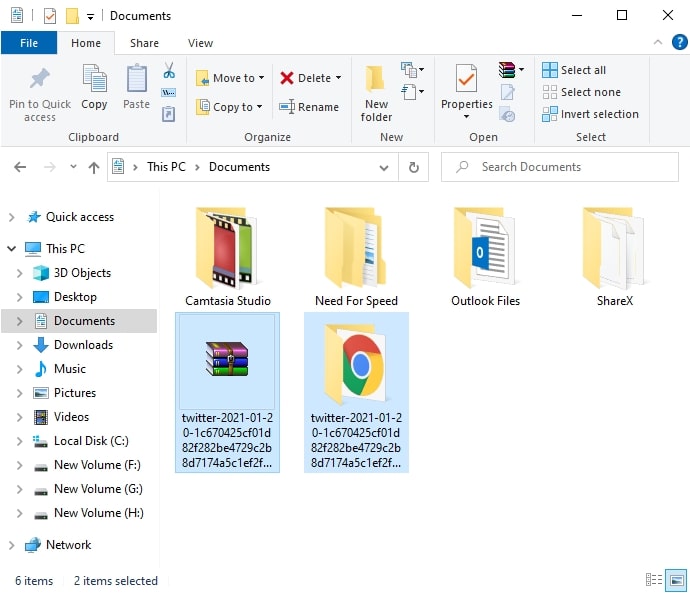
- ဖြည်ထားသောဖိုင်တွဲမှ သင်၏ archive.html ဖိုင်ကိုဖွင့်ပါ။
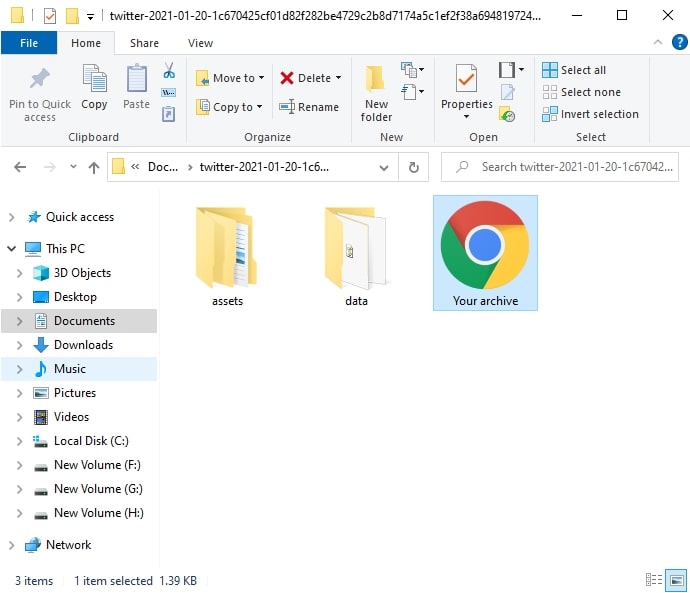
- ဒါပါပဲ၊ နောက်ကိုနှိပ်ပါ ဖျက်လိုက်သော Twitter DMs များကိုကြည့်ရှုရန်နှင့် ပြန်လည်ရယူရန် ဘယ်ဘက်ခြမ်းမှ Direct Messages ရွေးချယ်မှုတွင်။
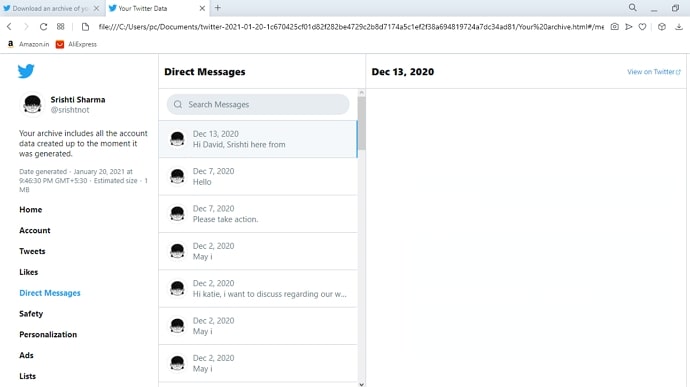
နည်းလမ်း 2- iStaunch မှ Twitter Message Recovery
ဖျက်လိုက်သော Twitter မက်ဆေ့ချ်များကို ပြန်လည်ရယူရန်၊ သွားပါ။ iStaunch မှ Twitter Message Recovery သို့။ ထို့နောက် သင့်အသုံးပြုသူအမည်ကို ရိုက်ထည့်ကာ ပြန်လည်ရယူသည့် မက်ဆေ့ချ်ခလုတ်ကို နှိပ်ပါ။ ဒါပဲ၊ ဖြစ်လိမ့်မယ်။ဖျက်လိုက်သော DM များကို သင့် Twitter အကောင့်သို့ အလိုအလျောက် ပြန်လည်ရယူသည်။
နည်းလမ်း 3- အရန်သိမ်းယူပါ
ဖျက်လိုက်သော Twitter မက်ဆေ့ချ်များကို ရှာဖွေရန် မည်သည့်နည်းလမ်းကို အသုံးပြုသည်ဖြစ်စေ ၎င်းသည် အမြဲတမ်း ပျင်းရိပြီး အချိန်ကုန်ပါသည်။ ထို့ကြောင့်၊ ဘေးကင်းသောဘက်တွင်ရှိရန်၊ အရန်ကူးယူရန်အမြဲကောင်းသည်။ သင်သည် မက်ဆေ့ချ်စာသားနှင့် စကားဝိုင်းများကို ကူးယူပြီး ၎င်းတို့ကို သင့်စက်ပေါ်ရှိ အရန်ဖိုင်တွဲတစ်ခုတွင် သိမ်းဆည်းနိုင်ပါသည်။
သင်၏ Twitter မှ ၎င်းတို့ကို မတော်တဆ ဖျက်လိုက်လျှင်ပင် သင့်မက်ဆေ့ဂျ်များကို ဘယ်သောအခါမှ မဆုံးရှုံးကြောင်း သေချာစေမည်ဖြစ်သည်။ အကောင့်။ သင့်ဒေတာကို ပြန်လည်ရယူရန် ဤအရန်ကူးယူမှုကို အမြဲကိုးကားနိုင်ပါသည်။
ကြည့်ပါ။: Outlook တွင်တစ်စုံတစ်ဦး၏ပြက္ခဒိန်ကိုမည်သို့ကြည့်ရှုနည်း
